Win10如何修改默认浏览器?Win10修改默认浏览器的方法
相信有不少用户在使用电脑的时候难免碰到一些流氓软件来篡改默认的浏览器,导致自己无法正常的使用,那么我们要如何操作才能够去修改默认的浏览器呢?其实非常简单,下面就和小编一起来看看操作步骤,有需要的用户可不要错过。
Win10修改默认浏览器的方法
1、首先点击左下角开始,然后进入windows设置。
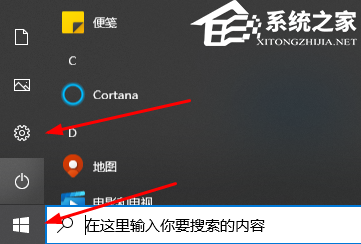
2、选择进入里面的“应用”选项。
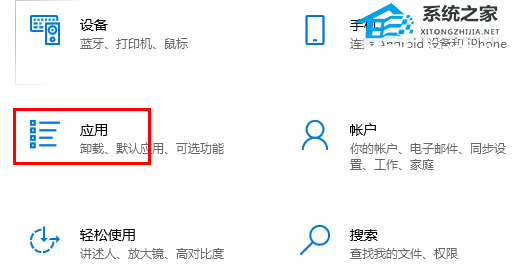
3、在左侧任务栏中选择“默认应用”。
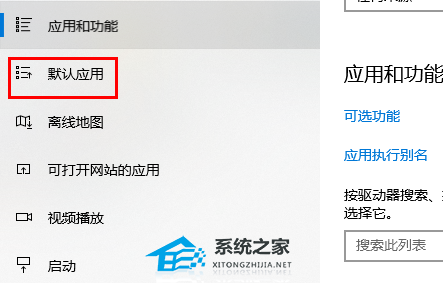
4、最后在右边找到web浏览器,点击一下就可以自己进行默认浏览器的修改了。

5、选择好了之后可以立刻生效的哟。
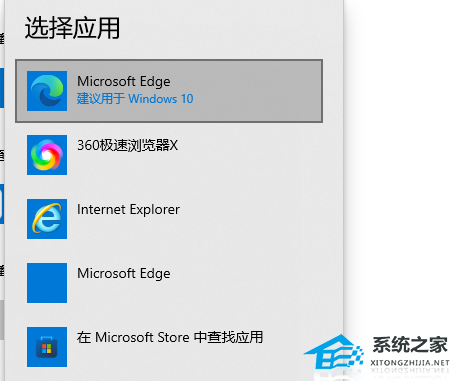
上一篇:ThinkPad X1 Carbon怎么重装系统?重装ThinkPad X1 Carbon系统的方法
栏 目:Windows系列
下一篇:Win10系统有必要经常更新吗?Win10长期不更新会怎样
本文标题:Win10如何修改默认浏览器?Win10修改默认浏览器的方法
本文地址:https://www.fushidao.cc/system/24945.html
您可能感兴趣的文章
- 09-13windows11经典右键菜单
- 09-13win11添加软件快捷方式
- 09-13电脑右键怎么添加应用
- 09-13怎么在右键新建里添加
- 09-13win11右键bug
- 09-13win11右键无反应
- 09-13win11右键菜单
- 09-13windows11右键没反应
- 09-13win11鼠标右键选项怎么设置
- 09-08Win10右键添加以管理员身份运行的方法


阅读排行
推荐教程
- 08-12Win11 LTSC 根本不适合个人用户? LTSC版本的优缺点分析
- 08-12windows11选择哪个版本? Win11家庭版与专业版深度对比
- 08-21Win11如何更改系统语言?Win11更改系统语言教程
- 01-02如何设置动态壁纸? Win11设置壁纸自动更换的教程
- 08-18Win11截图快捷键在哪-Win11设置截图快捷键的方法
- 08-12win10系统怎么开启定期扫描病毒功能? win10定期扫描病毒功打开方法
- 08-30Win11微软五笔输入法如何添加?Win11微软五笔输入法添加方法
- 01-02电脑自动更换壁纸怎么关? Win7取消主题自动更换的教程
- 08-27Win11电脑怎么隐藏文件?Win11怎么显示隐藏文件/文件夹?
- 08-12win10机械硬盘怎么提升速度 Win10机械硬盘提高读写速度的方法




